Word 2007で袋とじ印刷を行う方法 | ||
Word 2007で袋とじ印刷を行う方法 |
Q&A番号:010383 更新日:2017/02/28
|
Q&A番号:010383 更新日:2017/02/28 |
 | Word 2007で、袋とじ印刷を行う方法について教えてください。 |
 | 印刷物を二つ折りにして製本する場合などに、袋とじ印刷を行うと、1枚の用紙に2ページ分を印刷することができます。 |
印刷物を二つ折りにして製本する場合などに、袋とじ印刷を行うと、1枚の用紙に2ページ分を印刷することができます。
はじめに
袋とじとは1枚の用紙に2ページ分を印刷し、印刷された面が表になるように2つ折りにしてとじる方法です。
ここでは例として、1枚の用紙にA4が2ページ分印刷され、横でとじる袋とじの方法を案内します。
なお、印刷対象となる文書はA4縦で構成され、複数のページがあるものとします。
操作手順
Word 2007で袋とじ印刷を行うには、以下の操作手順を行ってください。
複数ページにまたがる文章を作成します。
ここでは例として、下図のような文章を作成します。

リボンから「ページレイアウト」タブをクリックし、「ページ設定」グループの「ページ設定」をクリックします。

「用紙」タブをクリックし、「用紙サイズ」欄の「▼」をクリックして、表示された一覧から「A3」をクリックします。
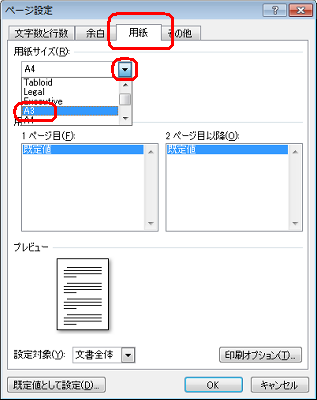
「余白」タブをクリックし、「印刷の向き」欄から「横」をクリックします。
「印刷の形式」欄の「▼」をクリックし、表示された一覧から「袋とじ」をクリックして、「OK」をクリックします。
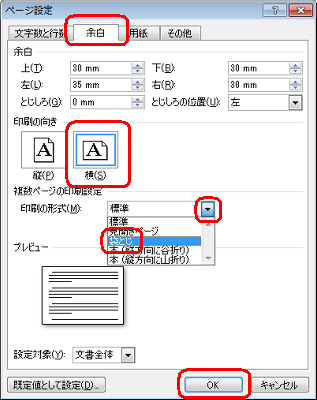
以上で操作完了です。
袋とじ形式で印刷されることを確認してください。
関連情報
このQ&Aに出てきた用語


 Wordで袋とじ印刷を行う方法
Wordで袋とじ印刷を行う方法







